Come masterizzare video da iMovie su Blu-ray su Mac in modo impeccabile
Stai pensando di archiviare i video che hai creato su iMovie su un disco Blu-ray ma non sai come fare? Realizzare un disco Blu-ray fatto in casa è un altro ottimo metodo per proteggere i tuoi video oltre ai soliti dischi rigidi USB. E la cosa buona è che puoi guardare quei video usando un lettore DVD/Blu-ray se ne hai uno a casa. All'interno di questo articolo, ci sono programmi di cui avrai bisogno per masterizzare i video su un disco vuoto. Inoltre, ci sono guide per te su come utilizzare i suddetti programmi per masterizzare il tuo file i video di iMovie su Blu-ray in modo da non commettere errori. Sei interessato? Se è così, iniziamo a leggere.
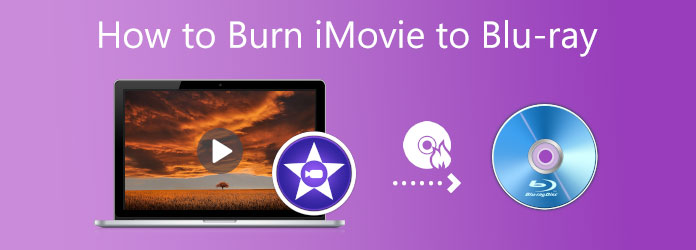
Puoi masterizzare correttamente i video esportati da iMovie su un disco Blu-ray? La risposta a questa domanda è sì. Tuttavia, non puoi utilizzare direttamente iMovie per masterizzare video su un disco poiché non ha questa funzione. iMovie è un programma di creazione e modifica di video disponibile su dispositivi Apple come iPhone, iPad e computer Mac. E se vuoi salvare il tuo progetto video su una memoria fisica, ci sono alcune cose che devi ricordare. Uno, è necessario utilizzare un'unità DVD/Blu-ray USB sul computer Mac. I dispositivi Mac non dispongono di unità disco ottico e devi acquistare un'unità DVD/Blu-ray esterna per inserire un disco vuoto. Puoi acquistare un'unità USB da Apple chiamata "Apple USB SuperDrive o un'unità DVD con un cavo USB 3.0 e un adattatore USB-C.
Un'altra cosa è che devi usare un creatore di DVD/Blu-ray per masterizzare i tuoi video da iMovie su disco Blu-ray. Apple ha un masterizzatore/creatore di DVD dedicato chiamato iDVD, ma è stato interrotto anni fa. Non preoccuparti, sono disponibili programmi alternativi gratuiti da utilizzare sul tuo Mac. La sezione seguente contiene tre programmi per la masterizzazione di file su DVD/Blu-ray, inclusi i passaggi su come utilizzarli correttamente.
Nota: puoi utilizzare questi prodotti solo per uso personale.
Leawo DVD Creator è un ottimo strumento che puoi usare per masterizzare facilmente i video che hai realizzato da iMovie su DVD e Blu-ray. Puoi masterizzare video ad alta velocità con la migliore qualità possibile. Supporta diversi formati di file, inclusi quelli popolari. Ha anche un editor video gratuito per un semplice editing video e diverse selezioni di stili di menu per uno stile unico del disco Blu-ray. Questo programma è utilizzabile sia su Windows che su Mac. Ecco una guida da seguire su come masterizzare i video di iMovie su Blu-ray. Lo svantaggio di questo strumento è che ha un supporto limitato per i file video e non consente di aggiungere sottotitoli a DVD/Blu-ray.
Apri Leawo DVD Creator sul tuo Mac e scegli il Bruciare funzione. Clicca il Aggiungi video pulsante per importare il video che hai creato utilizzando iMovie.
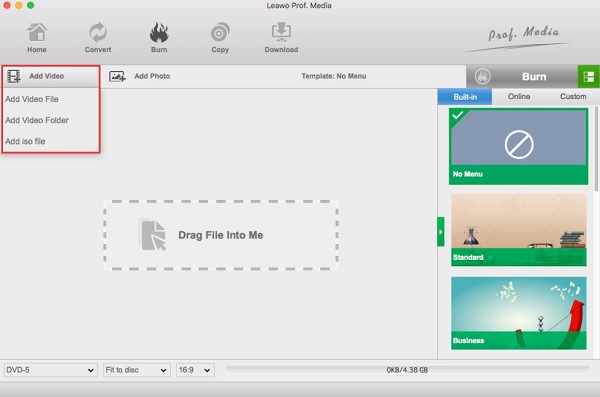
Hai la possibilità di modificare il tuo video facendo clic su Modifica pulsante. Puoi ritagliare, ritagliare, aggiungere effetti e filigrana, ruotare il video e aggiungere effetti 3D. È solo opzionale se desideri personalizzare il tuo disco Blu-ray.
Nel passaggio successivo, puoi aggiungere o modificare lo stile del menu scegliendo il modello di menu disponibile. Puoi anche aggiungere la tua foto e usarla come foto di sfondo. Oltre ad aggiungere musica di sottofondo. Salva il modello di menu per un uso futuro.
Infine, fai clic sul Bruciare pulsante per avviare il processo di masterizzazione video su Blu-ray. Al termine del processo, ora puoi guardare liberamente il film sulle console del tuo lettore DVD/Blu-ray.
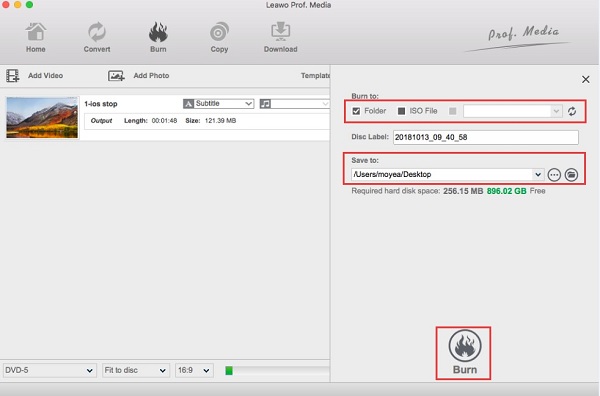
Il prossimo strumento che abbiamo è Wondershare Uniconverter. Questo programma è uno strumento di masterizzazione video consigliato per Windows e Mac. Con la sua semplicità ma ricca di funzionalità, puoi facilmente masterizzare video da iMovie su Blu-ray sul tuo Mac. Supporta oltre un migliaio di formati video/audio e fornisce funzionalità di editing video per la personalizzazione dei film. Gli strumenti inclusi sono per tagliare, ritagliare, ruotare, aggiungere sottotitoli e molti altri. Quando utilizzi questo programma, non aspettarti alcuna perdita di qualità durante la masterizzazione di video su un disco. Uno svantaggio di questo software è che non è gratuito. Ad ogni modo, ecco una guida per l'utilizzo di Wondershare Uniconverter per Mac.
Scarica, installa, quindi apri il programma. Scegli il Masterizzatore DVD scheda, quindi fare clic su aggiungi file icona per aggiungere video. Puoi anche trascinare il video e rilasciarlo sulla finestra dell'interfaccia per aggiungere file.
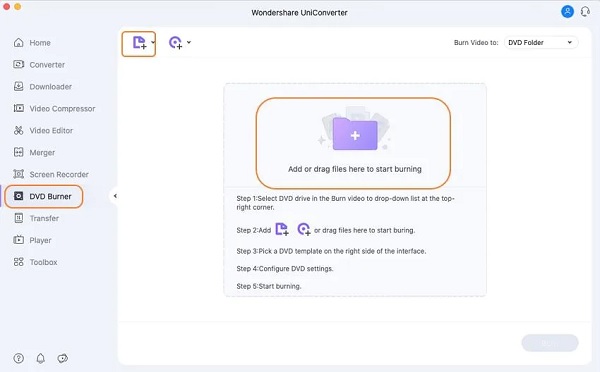
È possibile fare clic Modifica icona per personalizzare il modello Blu-ray. Puoi aggiungere un titolo, musica di sottofondo, immagini e altro. Successivamente, puoi aggiungere un nome per il DVD e selezionare le proporzioni, il tipo di menu, lo standard TV e altri.
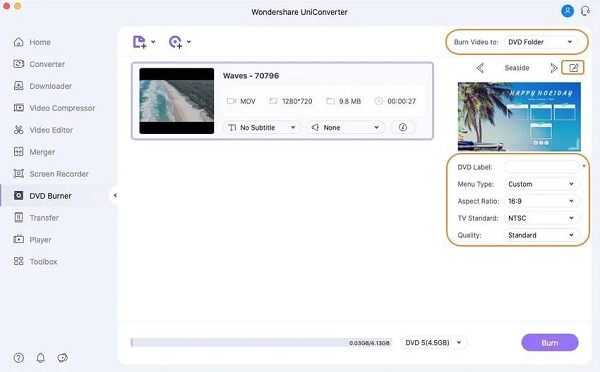
Scegli la destinazione del file del video. Le opzioni sono Cartella DVD, ISO file o una cartella di file dal desktop.
Clicca il Bruciare pulsante nella parte inferiore della finestra dell'interfaccia per avviare il processo. Attendere il completamento del processo di masterizzazione del file prima di chiudere il programma.
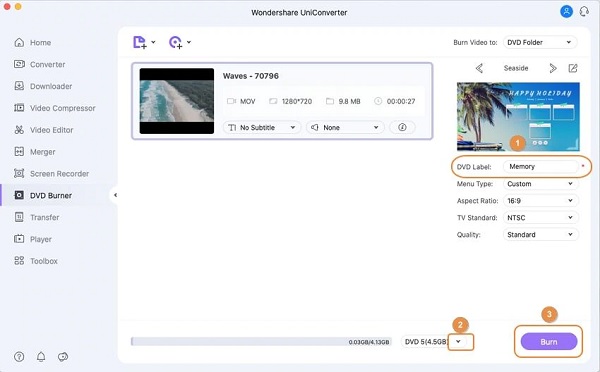
Ultimo ma non meno importante Blu-ray Creator. Questo fantastico programma da scaricare gratuitamente può masterizzare film e video da iMovie a Blu-ray in pochi minuti. I tuoi video di alta qualità rimarranno gli stessi dopo il processo. La cosa buona di questo programma è che supporta video in 100 formati diversi, inclusi i formati video ampiamente utilizzati di oggi. Un'altra cosa grandiosa è l'editor video integrato. Puoi modificare i tuoi video regolando il volume, aggiungendo filigrane e sottotitoli, ritagliando video e regolando gli effetti. L'interfaccia semplice aiuta gli utenti a completare rapidamente il processo di masterizzazione dei file.
Caratteristiche principali:
Condividi il tuo progetto video iMovie inviandolo tramite e-mail in modo da poter trasferire il file sul desktop di Windows.
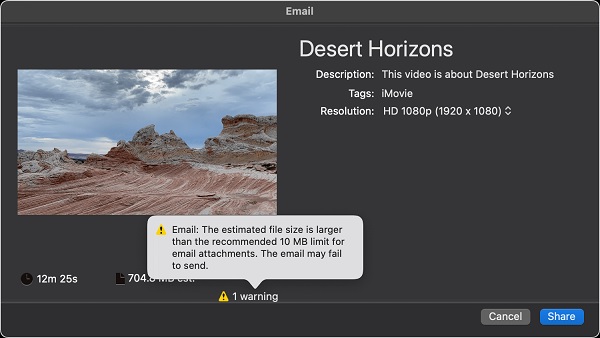
Inserisci prima un disco Blu-ray vuoto sul tuo PC, quindi scarica Blu-ray Creator sul suo sito Web ufficiale o toccando Scarica gratis pulsante. Installa l'applicazione sul tuo PC e attendi che il processo si concluda correttamente. Apri l'app, quindi premi aggiungi file per importare il video da iMovie nel programma.
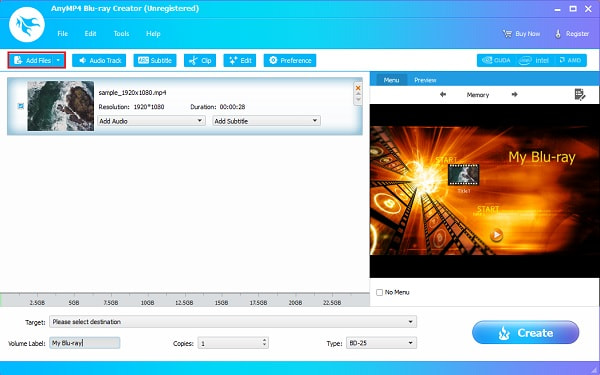
Successivamente, puoi migliorare il video prima di masterizzarlo sul disco premendo il tasto Modifica pulsante. Apparirà un'altra interfaccia in cui puoi ritagliare il video, regolare gli effetti e aggiungere una filigrana al video. Dopo le modifiche, tocca APPLICA per salvare le regolazioni, quindi Chiudi.
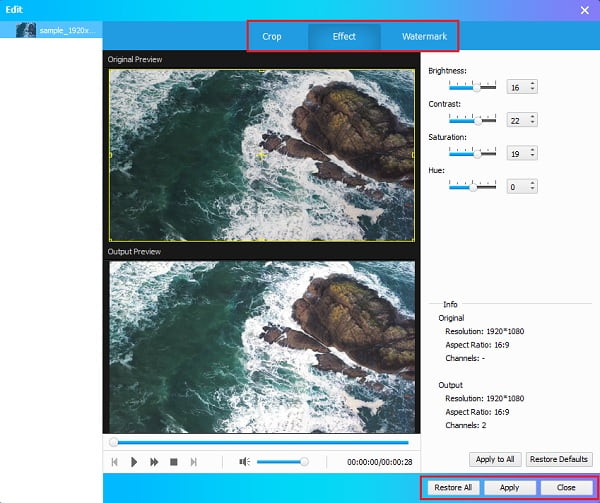
Successivamente, puoi modificare il modello di stile del menu del file Blu-ray. Scegli il tuo modello di design preferito sul Menu scheda sul lato destro della finestra. Seleziona ciò che è appropriato con il tuo video per aggiungere un tocco personale e unico.
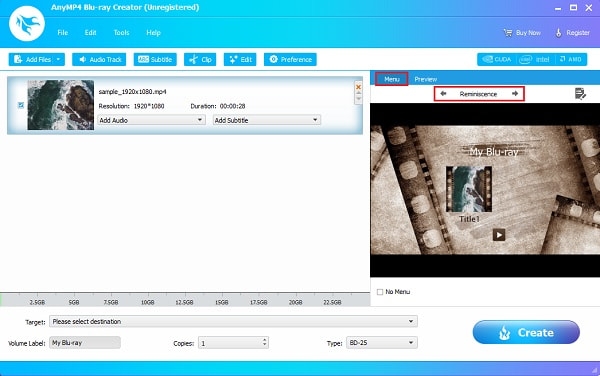
Scegli la posizione di output del file sul tuo dispositivo per vedere il video più facilmente. Puoi salvare il video sul disco Blu-ray o come file Cartella Blu-ray o ISO file. Clic Bruciare iniziare. Chiudere il programma al termine della masterizzazione dei file. Riproduci il disco Blu-ray sul tuo home theater e goditi la visione.
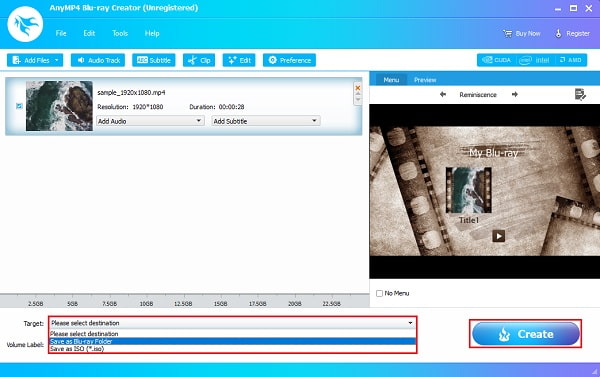
Ulteriori letture:
2 modi per convertire MP4 in Blu-ray online e offline
Passaggi dettagliati per masterizzare iMovie su DVD per qualsiasi lettore DVD senza iDVD
Qual è la differenza tra un DVD e un Blu-ray?
La differenza tra i due è che Blu-ray ha una capacità maggiore, supporta una risoluzione video più elevata e supporta l'audio 3D e ad alta risoluzione. Ma i DVD sono più economici, hanno una maggiore velocità di trasferimento dei dati e compatibilità con i formati di file di film più vecchi.
Perché iDVD è fuori produzione?
Apple ha interrotto iDVD perché ha rimosso le unità ottiche dalla linea di computer Mac. Puoi recuperare questo programma se lo hai sui tuoi file di backup. Uno dei motivi principali per cui è stato interrotto è che Apple vuole che tu utilizzi il loro cloud storage.
Qual è un buon formato per Blu-ray?
Il miglior formato di file video che puoi utilizzare durante la masterizzazione di file video su un disco Blu-ray è H.264. Dovresti anche mantenere la risoluzione originale del video poiché Blu-ray può archiviare file fino a 1080p HD.
Ecco qua. Ora puoi masterizzare i tuoi video fatti in casa da iMovie su Blu-ray senza chiedere aiuto. I programmi sopra sono sorprendenti per quanto riguarda la masterizzazione di file, in particolare Blu-ray Creator. Questo strumento può eclissare altri programmi simili quando si tratta di funzionalità. Ottieni un'interfaccia bella ma intuitiva, una potente funzione di editing video e una velocità di masterizzazione dei file fulminea, tutto questo senza alcun costo. Usa questo strumento ora per creare un disco Blu-ray nel comfort di casa tua.
Più Reading
Passaggi dettagliati per masterizzare iMovie su DVD per qualsiasi lettore DVD senza iDVD
Ecco 2 semplici modi per masterizzare iMovie su DVD senza iDVD. Puoi creare un DVD con qualsiasi progetto iMovie. Ci sono molti modelli di menu predefiniti e adesivi.
Crea presentazioni straordinarie con iMovie Slideshow Maker
Impara rapidamente come creare una presentazione in iMovie sul tuo dispositivo Mac o iPhone per le tue prossime fantastiche presentazioni di alta qualità con facilità.
3 metodi verificati per esportare il tuo progetto iMovie su MP4
In questa guida concreta, dimostreremo come esportare un progetto video da iMovie nel formato MP4. In questo modo puoi guardare il film su qualsiasi dispositivo.
Come copiare e importare DVD in iMovie per la modifica su Mac
Vuoi mettere il DVD in iMovie per l'editing? Ti mostreremo 2 metodi gratuiti per convertire DVD in formati iMovie e importarli in iMovie per la modifica.
Crea Blu-ray